Home Bashki Bet / Instalarea și configurarea routerului DOVADO Tiny
Instalarea și configurarea ruterului DOVADO Tiny
Cu ajutorul routerului Dovado Tiny puteți rula online de pe computerul dvs. fără a utiliza fire prin rețeaua LTE (Saima4G). Puteți configura routerul utilizând un browser WEB.
În plus, dispozitivul vă permite să creați o rețea Wi-Fi de acasă, precum și să conectați routerul la acces la Internet prin cablu (poate funcționa ca o legătură de rezervă).
1. Introduceți modemul USB în router sau conectați-l utilizând cablul de extensie USB furnizat. Se recomandă utilizarea unui cablu prelungitor USB și alocarea modemului USB la cel puțin 50 cm de router pentru o performanță maximă.
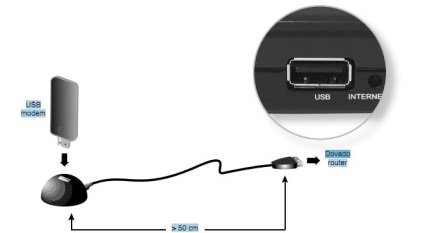
2. Conectați alimentarea electrică mai întâi la priza de 220V și apoi la conectorul de alimentare al routerului.
3. Vă rugăm să rețineți că modemul nu poate fi scos din router în timpul funcționării. Dacă există o astfel de nevoie, trebuie mai întâi să deconectați alimentarea de la router.
3. Se va deschide pagina de pornire pentru configurarea ruterului. Pentru a accesa setările, trebuie să introduceți numele de utilizator și parola.
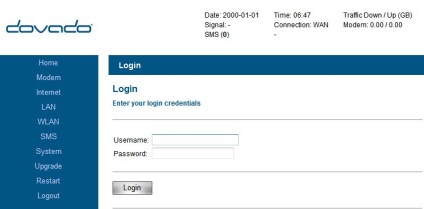
4. Introduceți numele de utilizator și parola specificate și faceți clic pe Login.
5. În pagina care apare, faceți clic pe StartWizard.
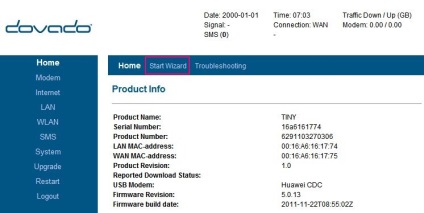
6. Rulați Expertul de configurare rapidă. Faceți clic pe Următorul.
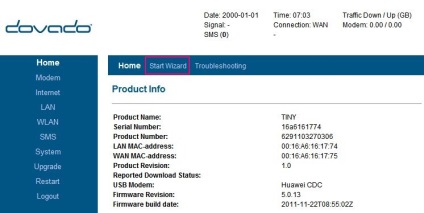
7. În fereastra următoare vi se va cere să introduceți o nouă parolă pentru a accesa ruterul. Asigurați-vă că o schimbați! În caz contrar, există posibilitatea de a accesa neautorizat ruterul, setările acestuia și datele de la intruși.

9. Dacă nu aveți dispozitive care utilizează o rețea Wi-Fi wireless, opriți rețeaua wireless din router selectând "dezactivare" și faceți clic pe "Next" pentru a accesa pagina următoare. În acest caz, pagina cu setările de criptare a rețelei fără fir va fi omisă.
Dacă intenționați să utilizați Wi-Fi, selectați Activare. De asemenea, puteți modifica valoarea parametrului "SSID", care este numele rețelei fără fir, care va fi vizibil pentru dispozitivele client atunci când căutați în rețea. Când ați terminat, faceți clic pe Următorul.
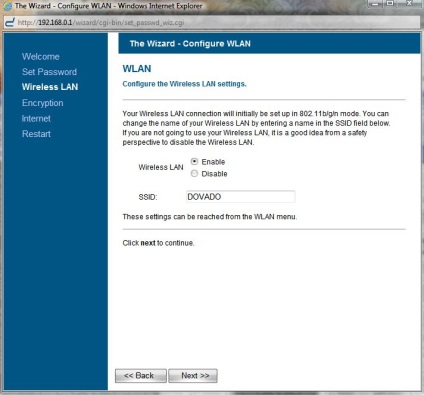
10. În această pagină puteți activa criptarea dacă doriți să împiedicați accesul neautorizat la rețeaua fără fir. Selectați "activați" pentru a activa criptarea, apoi introduceți cheia de criptare (minimum 8 caractere). Cheia este necesară pentru ca toate dispozitivele fără fir să acceseze rețeaua dvs. Cheia este necesară de computerul client pentru a vă accesa rețeaua Wi-Fi. Când ați terminat, faceți clic pe Următorul.
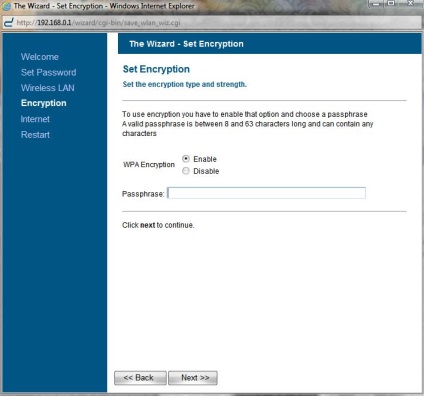
11. În această secțiune, configurați modemul care se conectează la router. Dacă cartela SIM pe care o utilizați necesită un cod PIN, introduceți-l în câmpul "Cod PIN".
12. Router-ul trebuie să configureze automat parametrii rețelei Saima4G. Dar dacă dintr-un anumit motiv acest lucru nu sa întâmplat, atunci faceți următoarele:
În câmpul Selectați țară, selectați Kârgâzstan. În câmpul Selectați APN, selectați Saima Telecom KG (Internet).
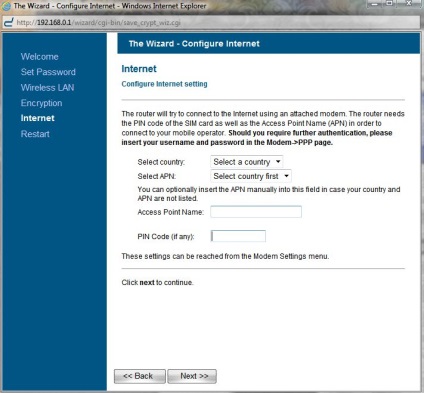
13. Ați finalizat configurarea routerului! Faceți clic pe "Închidere" pentru a salva toate setările, după care routerul va reporni automat utilizând setările noi. După repornire, lumina de pe modemul USB trebuie să fie aprinsă constant, adică modemul înregistrat în rețea.
Trimiteți-le prietenilor: